Aby przenieść pliki z Androida na iPhone bez utraty danych, najlepszym rozwiązaniem jest skorzystanie z oficjalnej aplikacji „Przenieś do iOS”. Proces ten, choć prosty, wymaga kilku kroków przygotowawczych, takich jak włączenie Wi-Fi na urządzeniu z Androidem oraz zainstalowanie aplikacji na tym telefonie. Po skonfigurowaniu obu urządzeń, użytkownik ma możliwość łatwego transferu danych, w tym kontaktów, zdjęć i wiadomości, co znacznie ułatwia przejście na nowy system operacyjny.
Warto jednak pamiętać, że nie wszystkie pliki mogą być przeniesione automatycznie. Niektóre z nich, jak pliki PDF czy muzyka, mogą wymagać ręcznego skopiowania. W artykule przedstawimy szczegółowe instrukcje dotyczące korzystania z aplikacji „Przenieś do iOS”, a także alternatywne metody transferu, które mogą być przydatne w przypadku większych plików lub problemów z transferem.
Kluczowe wnioski:
- Użycie aplikacji „Przenieś do iOS” jest najskuteczniejszym sposobem na transfer danych między Androidem a iPhone'em.
- Przed rozpoczęciem transferu należy włączyć Wi-Fi i zainstalować aplikację na telefonie z Androidem.
- Można przenieść różne rodzaje danych, w tym kontakty, zdjęcia oraz wiadomości.
- Nie wszystkie pliki są przenoszone automatycznie; niektóre, takie jak pliki PDF czy muzyka, wymagają ręcznego skopiowania.
- Alternatywne metody transferu obejmują użycie chmury oraz ręczne kopiowanie przez komputer.
Jak skutecznie przenieść pliki z Androida na iPhone bez problemów?
Aby przenieść pliki z Androida na iPhone bez problemów, najskuteczniejszym rozwiązaniem jest użycie aplikacji „Przenieś do iOS”. Ta aplikacja, dostępna w sklepie Google Play, umożliwia płynny i szybki transfer danych między tymi dwoma systemami. Przed rozpoczęciem procesu, ważne jest, aby obie urządzenia były odpowiednio przygotowane, co zapewni bezproblemowe połączenie i transfer.
W pierwszej kolejności należy włączyć Wi-Fi na urządzeniu z Androidem oraz zainstalować aplikację „Przenieś do iOS”. Po zainstalowaniu, użytkownik powinien uruchomić aplikację na Androidzie i wybrać opcję „Przenieś dane z Androida” na nowym iPhone. Na ekranie iPhone'a pojawi się kod, który należy wpisać w aplikacji na Androidzie, co pozwoli na utworzenie tymczasowej sieci Wi-Fi między urządzeniami.
Użycie aplikacji „Przenieś do iOS” dla łatwego transferu danych
Aplikacja „Przenieś do iOS” jest niezwykle przydatnym narzędziem, które upraszcza proces przenoszenia danych. Dzięki niej, użytkownicy mogą w prosty sposób przenieść swoje kontakty, zdjęcia, wiadomości i inne pliki na nowy iPhone. Interfejs aplikacji jest intuicyjny, co sprawia, że nawet osoby mniej obeznane z technologią mogą z łatwością z niej skorzystać.
- Prosty proces instalacji i konfiguracji aplikacji na obu urządzeniach.
- Możliwość przeniesienia różnych typów danych, takich jak zdjęcia, filmy i kontakty.
- Bezpieczeństwo danych dzięki szyfrowaniu transferu przez tymczasową sieć Wi-Fi.
Kroki do zainstalowania i uruchomienia aplikacji na Androidzie
Aby rozpocząć transfer danych, musisz najpierw zainstalować aplikację „Przenieś do iOS” na swoim telefonie z Androidem. Wejdź do sklepu Google Play i wyszukaj aplikację „Przenieś do iOS”. Po jej znalezieniu, kliknij przycisk „Zainstaluj” i poczekaj, aż proces pobierania i instalacji zostanie zakończony. Upewnij się, że masz stabilne połączenie internetowe, aby uniknąć problemów z pobieraniem.Po zainstalowaniu aplikacji, uruchom ją na swoim Androidzie. Zostaniesz poproszony o zaakceptowanie warunków użytkowania oraz o zezwolenie na dostęp do danych, takich jak kontakty i zdjęcia. To ważny krok, ponieważ aplikacja potrzebuje tych informacji, aby móc przenieść dane na nowego iPhone'a. Upewnij się, że wszystkie wymagane uprawnienia są przyznane, aby transfer przebiegł sprawnie.
W przypadku napotkania problemów podczas instalacji, sprawdź, czy Twój telefon z Androidem jest zaktualizowany do najnowszej wersji systemu operacyjnego. Czasami starsze wersje mogą powodować problemy z kompatybilnością. Jeśli aplikacja nie działa prawidłowo, spróbuj ponownie uruchomić telefon lub odinstalować i ponownie zainstalować aplikację „Przenieś do iOS”.
Jakie dane można przenieść z Androida na iPhone bez utraty?
Przenoszenie danych z Androida na iPhone za pomocą aplikacji „Przenieś do iOS” jest intuicyjne i efektywne. Użytkownicy mogą transferować różne typy danych, co znacznie ułatwia proces przejścia na nowy system operacyjny. Warto jednak zaznaczyć, że nie wszystkie pliki mogą być przenoszone automatycznie, co może wprowadzać pewne ograniczenia. Poniżej przedstawiamy szczegółowe informacje na temat danych, które można przenieść oraz tych, które mogą wymagać dodatkowych kroków.
Podczas korzystania z aplikacji „Przenieś do iOS”, użytkownik ma możliwość transferu takich danych jak kontakty, wiadomości, zdjęcia, filmy, a także zakładki w przeglądarkach oraz darmowe aplikacje dostępne w App Store. Proces ten odbywa się poprzez tymczasowe połączenie Wi-Fi między urządzeniami, co zapewnia szyfrowanie i bezpieczeństwo danych. Mimo że wiele typów danych można przenieść bez problemów, niektóre pliki, takie jak muzyka, pliki PDF czy inne dokumenty, mogą wymagać manualnego skopiowania lub użycia usług chmurowych.Rodzaje plików, które można transferować automatycznie
Aplikacja „Przenieś do iOS” umożliwia automatyczny transfer wielu typów danych, co czyni ją bardzo użyteczną w procesie migracji. Można przenieść kontakty, co pozwala na łatwe zachowanie wszystkich ważnych informacji o osobach. Wiadomości również są transferowane, co oznacza, że nie trzeba martwić się o utratę cennych rozmów. Dodatkowo, zdjęcia i filmy są przenoszone w wysokiej jakości, co zapewnia ich integralność. Użytkownicy mogą także przenieść zakładki w przeglądarkach, co ułatwia dostęp do ulubionych stron internetowych. Na koniec, aplikacja umożliwia transfer darmowych aplikacji, co pozwala na szybkie rozpoczęcie korzystania z nowego iPhone'a.
| Typ danych | Możliwość automatycznego transferu |
| Kontakty | Tak |
| Wiadomości | Tak |
| Zdjęcia | Tak |
| Filmy | Tak |
| Zakładki w przeglądarkach | Tak |
| Darmowe aplikacje | Tak |
| Muzyka | Nie (wymaga ręcznego transferu) |
| Pliki PDF | Nie (wymaga ręcznego transferu) |
Ograniczenia transferu: co nie zostanie przeniesione?
Podczas korzystania z aplikacji „Przenieś do iOS” istnieją pewne ograniczenia transferu, które warto znać przed rozpoczęciem procesu. Nie wszystkie pliki można przenieść automatycznie. Na przykład, muzyka oraz pliki PDF nie będą transferowane, co oznacza, że użytkownicy będą musieli skorzystać z alternatywnych metod, aby skopiować te pliki na nowy iPhone. Dodatkowo, aplikacja nie przenosi plików, które nie są przypisane do aplikacji, co może obejmować różne dokumenty i dane z mniej popularnych aplikacji.Inne ograniczenia dotyczą również dużych plików multimedialnych, które mogą nie zostać przeniesione z powodu ich rozmiaru. W takich przypadkach transfer może być przerywany lub wymagać manualnej interwencji. Ważne jest, aby przed rozpoczęciem transferu upewnić się, że wszystkie dane są odpowiednio przygotowane, ponieważ nieprzeniesione pliki mogą prowadzić do frustracji w trakcie migracji na nowy system operacyjny.
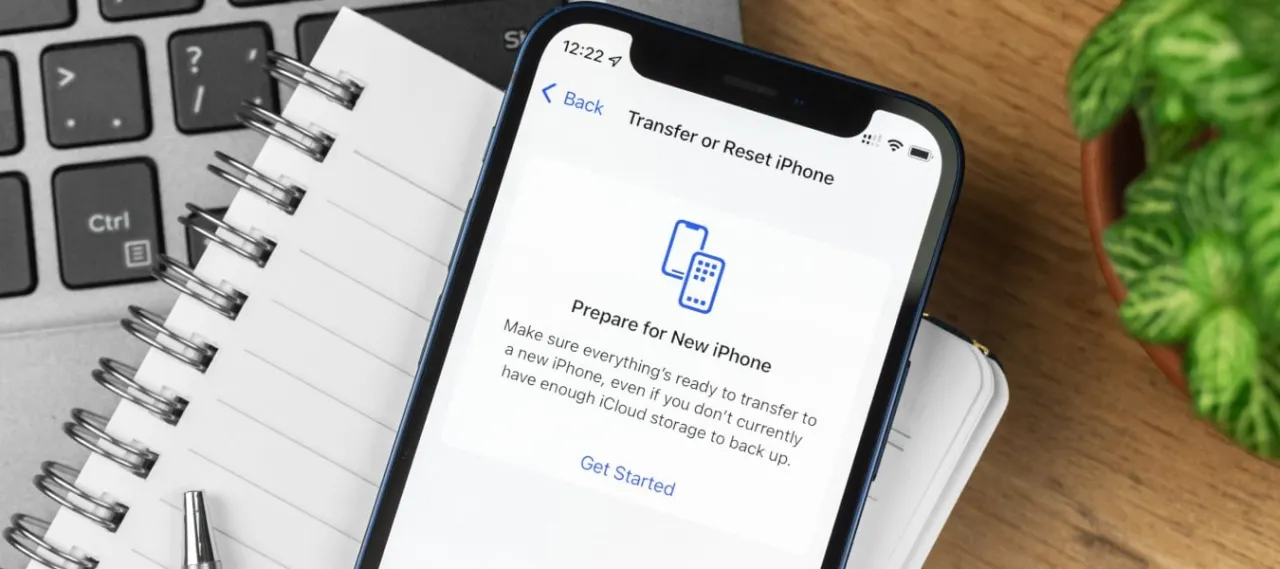
Czytaj więcej: Jak zgrać zdjęcia z iPhone na Maca - proste sposoby bez problemów
Alternatywne metody transferu plików między Androidem a iPhone'em
Jeśli aplikacja „Przenieś do iOS” nie spełnia Twoich oczekiwań lub napotykasz na ograniczenia, istnieje wiele alternatywnych metod transferu plików między Androidem a iPhone'em. Jedną z najpopularniejszych opcji jest wykorzystanie chmury, na przykład Google Drive lub Dropbox. Użytkownicy mogą przesłać swoje pliki do chmury na urządzeniu z Androidem, a następnie pobrać je na nowym iPhone'ie. Ta metoda jest wygodna i pozwala na łatwy dostęp do danych z różnych urządzeń.
Inną skuteczną metodą jest ręczne kopiowanie danych za pomocą komputera. Użytkownicy mogą podłączyć swoje urządzenia do komputera i skorzystać z programów takich jak iTunes lub Finder, aby przenieść pliki. Ta metoda jest szczególnie przydatna w przypadku dużych plików multimedialnych, które mogą być problematyczne do przesłania przez sieć. Ostatecznie, wybór metody transferu powinien być dostosowany do indywidualnych potrzeb i preferencji użytkownika.
Użycie chmury: jak synchronizować zdjęcia i dokumenty
Synchronizacja zdjęć i dokumentów za pomocą usług chmurowych, takich jak Google Drive czy Dropbox, jest prostym i efektywnym sposobem na przeniesienie plików z Androida na iPhone'a. Aby rozpocząć, zainstaluj aplikację wybranej usługi chmurowej na swoim telefonie z Androidem. Następnie utwórz konto lub zaloguj się na istniejące. Po zalogowaniu, możesz przesłać swoje pliki, takie jak zdjęcia czy dokumenty, do chmury, co umożliwi ich późniejsze pobranie na nowym iPhone'ie.
Po przesłaniu plików do chmury, zainstaluj tę samą aplikację na swoim iPhone'ie. Zaloguj się na to samo konto, a wszystkie przesłane pliki będą dostępne do pobrania. Synchronizacja odbywa się automatycznie, co oznacza, że każda zmiana w chmurze będzie odzwierciedlona na wszystkich podłączonych urządzeniach. To wygodne rozwiązanie, które nie tylko ułatwia transfer, ale także zapewnia dostęp do plików z różnych urządzeń.
Ręczne kopiowanie danych przez komputer: krok po kroku
Aby ręcznie skopiować dane z Androida na iPhone'a, zacznij od przygotowania obu urządzeń oraz komputera. Podłącz telefon z Androidem do komputera za pomocą kabla USB. Na telefonie może pojawić się powiadomienie, które pozwoli na wybór trybu połączenia; wybierz opcję „Transfer plików”. Po tym, komputer powinien rozpoznać telefon, a jego zawartość stanie się dostępna w eksploratorze plików.
Przeglądaj pliki na swoim Androidzie i skopiuj te, które chcesz przenieść, do folderu na komputerze. Następnie odłącz telefon z Androidem i podłącz nowego iPhone'a do komputera. Użyj programu iTunes (lub Finder na macOS Catalina i nowszych) do synchronizacji plików. W iTunes wybierz opcję „Dodaj pliki do biblioteki” i wskaź folder, w którym znajdują się skopiowane pliki. Możesz również użyć opcji synchronizacji, aby przenieść multimedia, takie jak zdjęcia i filmy.
Po zakończeniu synchronizacji sprawdź, czy wszystkie pliki zostały poprawnie przeniesione na iPhone'a. Upewnij się, że zdjęcia, filmy i inne dokumenty są dostępne w odpowiednich aplikacjach. W razie problemów, spróbuj ponownie zsynchronizować pliki lub sprawdź ustawienia synchronizacji w iTunes lub Finderze, aby upewnić się, że wszystko zostało skonfigurowane prawidłowo.
Jak wykorzystać chmurę do automatycznego backupu danych?
Oprócz transferu plików z Androida na iPhone, usługi chmurowe, takie jak Google Drive czy Dropbox, mogą być doskonałym rozwiązaniem do automatycznego backupu danych. Ustawiając automatyczną synchronizację zdjęć i dokumentów, możesz mieć pewność, że wszystkie nowe pliki są natychmiastowo zapisywane w chmurze. Dzięki temu unikniesz ryzyka utraty danych w przypadku awarii urządzenia lub przypadkowego usunięcia plików. Wystarczy włączyć opcję automatycznego przesyłania danych w ustawieniach aplikacji, a wszystkie zdjęcia i dokumenty będą regularnie kopiowane do chmury.
Warto również rozważyć wykorzystanie chmury do synchronizacji aplikacji i ustawień między urządzeniami. Niektóre aplikacje oferują możliwość przechowywania danych w chmurze, co pozwala na łatwe przenoszenie ustawień i preferencji z jednego urządzenia na drugie. W ten sposób, zmieniając telefon, nie tracisz cennych informacji i możesz od razu korzystać z ulubionych aplikacji w nowym środowisku. Tego typu rozwiązania nie tylko usprawniają transfer, ale także zwiększają bezpieczeństwo i dostępność Twoich danych.
